¿Te preguntas cómo puedes controlar mejor el movimiento de los elementos en tu video generado por IA? La función Pincel de movimiento de Runway puede ayudarte.
Motion Brush es una de las muchas funciones avanzadas disponibles en Runway. Está diseñada para permitir que los usuarios especifiquen los movimientos de ciertos elementos de sus videos generados en Runway. Puede producir resultados sorprendentes que los diseñadores o cineastas creativos suelen necesitar.
Sin embargo, debido a su complejidad, es posible que los usuarios nuevos no sepan exactamente cómo utilizarlo. Si usted también es uno de los usuarios de Runway que tiene dificultades para utilizar Motion Brush, esta guía es lo que necesita. Esta guía proporciona instrucciones fáciles de seguir sobre cómo utilizar Runway Motion Brush. ¡Siga leyendo para descubrirlas!
¿Qué es Motion Brush en Runway?
Primero, una introducción. Como su nombre lo indica, el Motion Brush es una función de Runway diseñada pensando en el movimiento. Es accesible con el modelo Gen-2 .
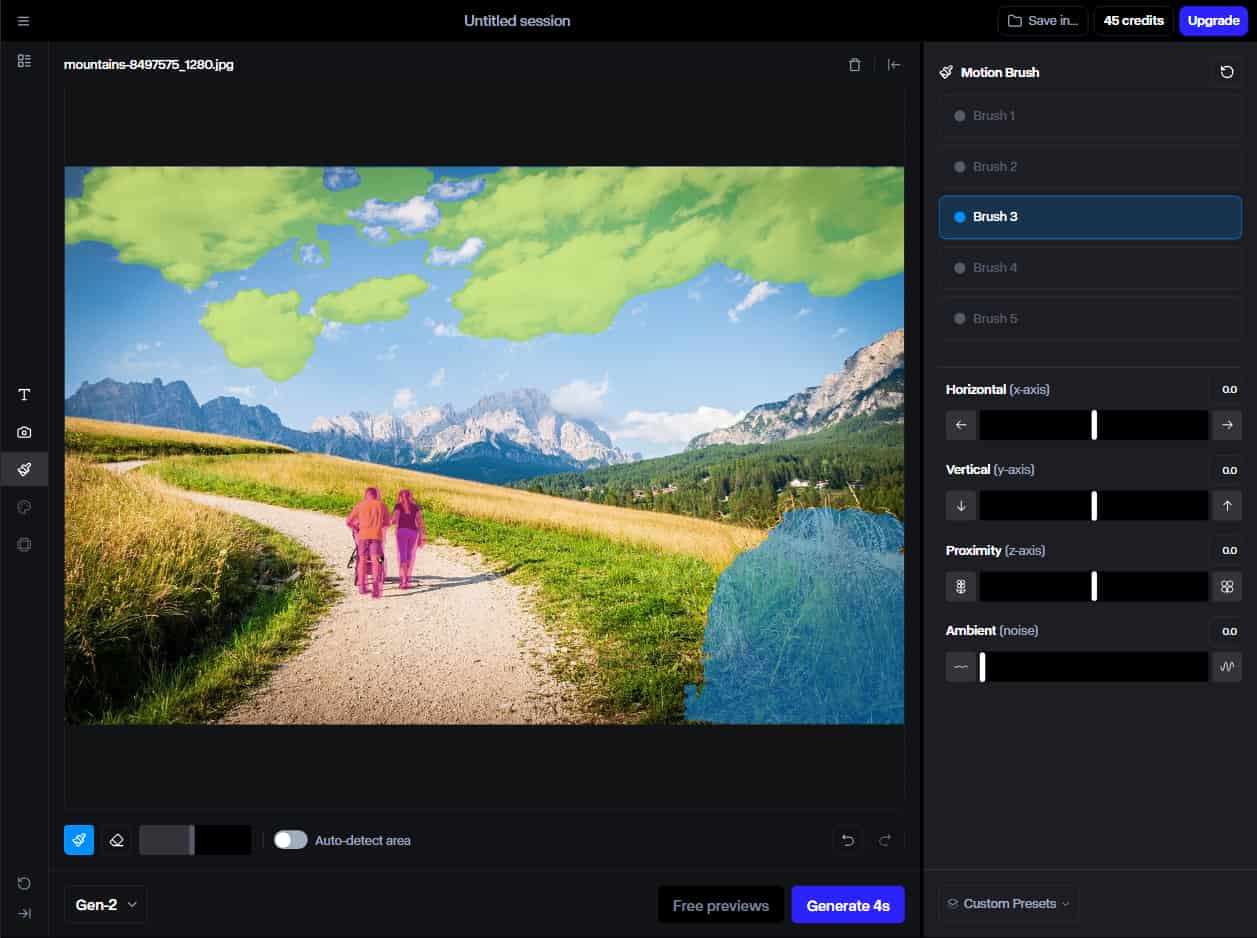
El pincel de movimiento de Runway permite a los usuarios dibujar sobre los elementos y sujetos de la foto que quieren ver en movimiento (como si se utilizara un pincel mágico) y luego Runway hace que esas piezas se muevan. Además, su función de pincel de múltiples movimientos permite seleccionar diferentes elementos y asignarles diferentes movimientos.
| Imagen con el pincel de movimiento de Runway aplicado | Vídeo de salida |
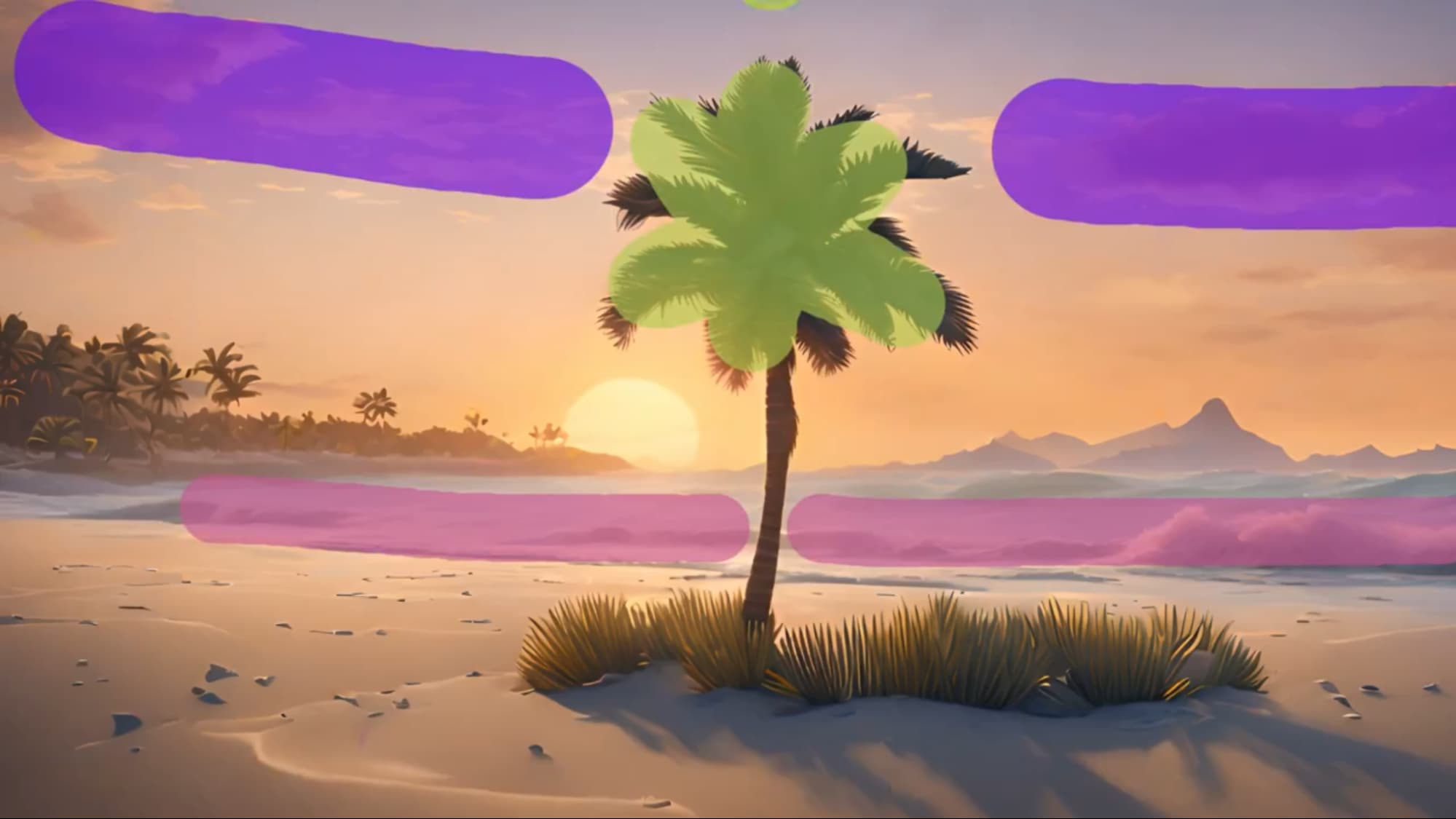 |
Con el poder de Motion Brush, puedes darle vida a imágenes estáticas con resultados increíblemente realistas. Puedes hacer que nubes o niebla floten lentamente sobre un paisaje o que una fila de animales mire en distintas direcciones.
Cómo utilizar Motion Brush en la Runway
Motion Brush tiene mucho que ofrecer, pero si no lo has usado antes, es posible que tengas dudas o estés confundido sobre cómo aprovechar al máximo esta herramienta. Con eso en mente, aquí tienes una guía completa paso a paso sobre cómo usar Motion Brush en Runway, con instrucciones fáciles de seguir, perfectas para principiantes.
Paso 1: Vaya al Panel de control de Runway y busque Motion Brush
Primero debes iniciar sesión en Runway , ir a su panel de control y hacer clic en Iniciar una nueva sesión.
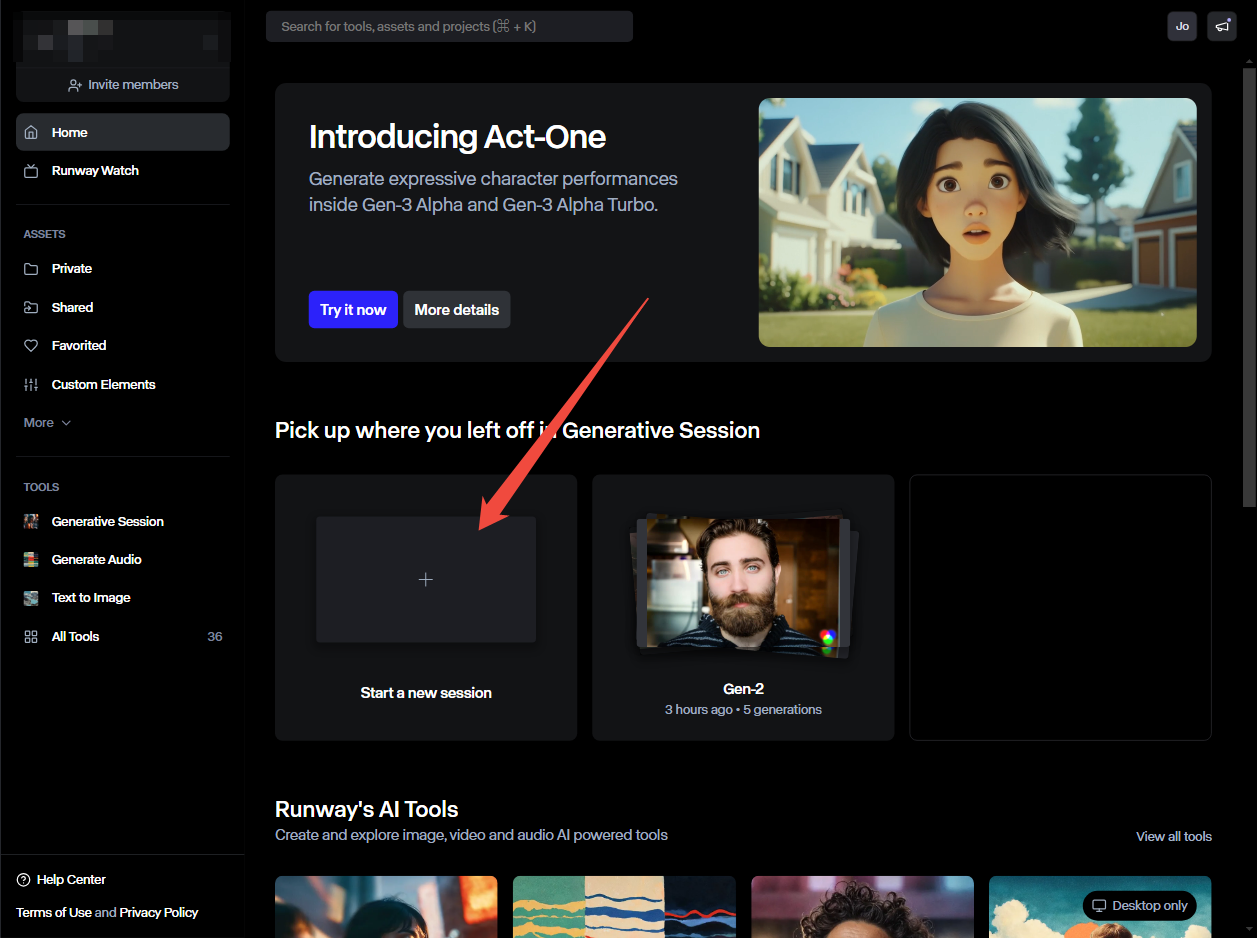
Luego, elija Gen-2 como modelo de trabajo y luego seleccione Pincel de movimiento.
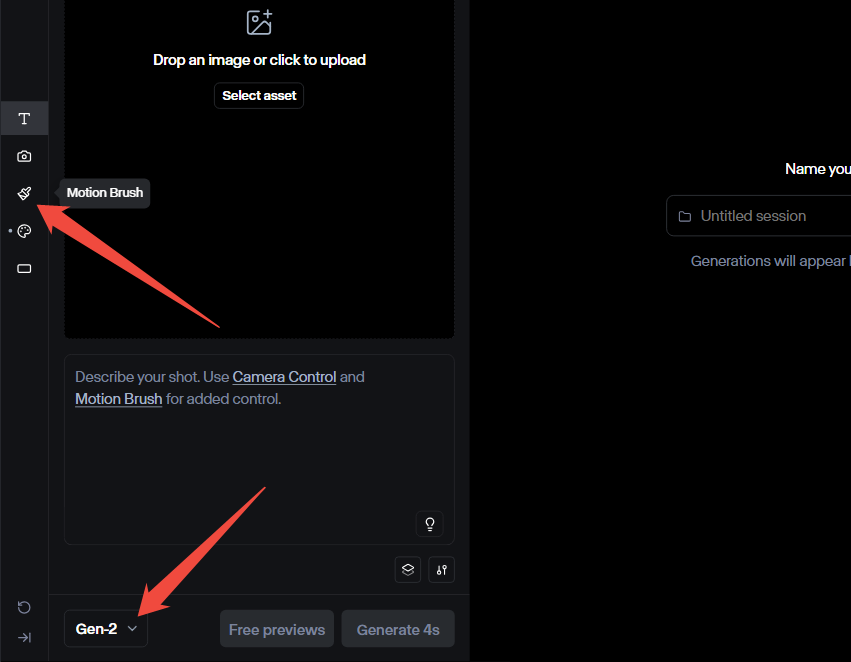
Paso 2: Sube tu imagen
Puedes cargar una propia haciendo clic en el botón “Cargar un archivo” o arrastrando y soltando tu imagen en la ventana, o puedes usar las capacidades de texto a imagen de Runway para crear tu propia imagen a partir de una indicación. La decisión es tuya.
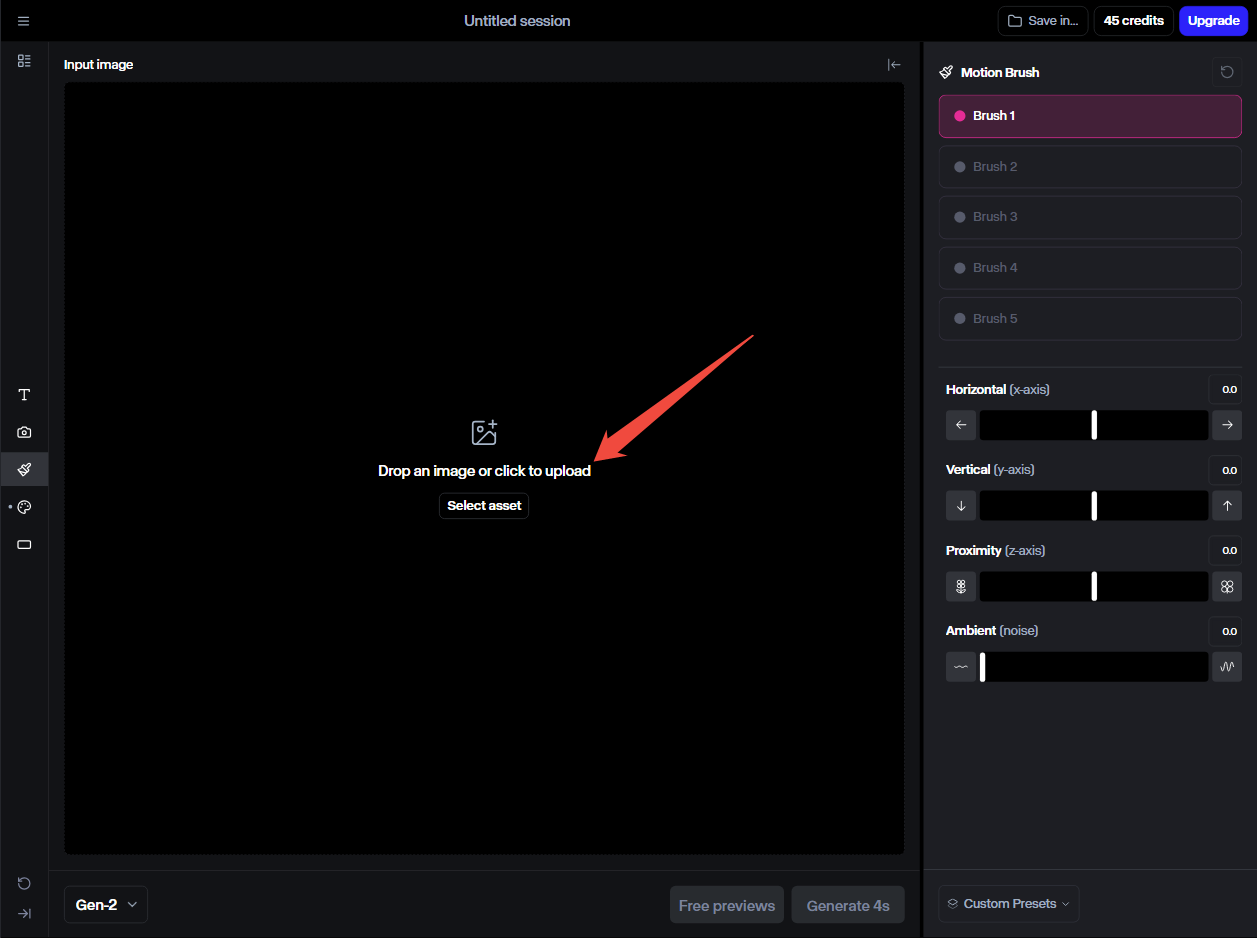
Paso 3: Utilice los pinceles para seleccionar los elementos que desea mover
Una vez cargada la imagen, utilice el pincel para dibujar sobre la imagen y seleccionar los elementos o sujetos que desea ver en movimiento.
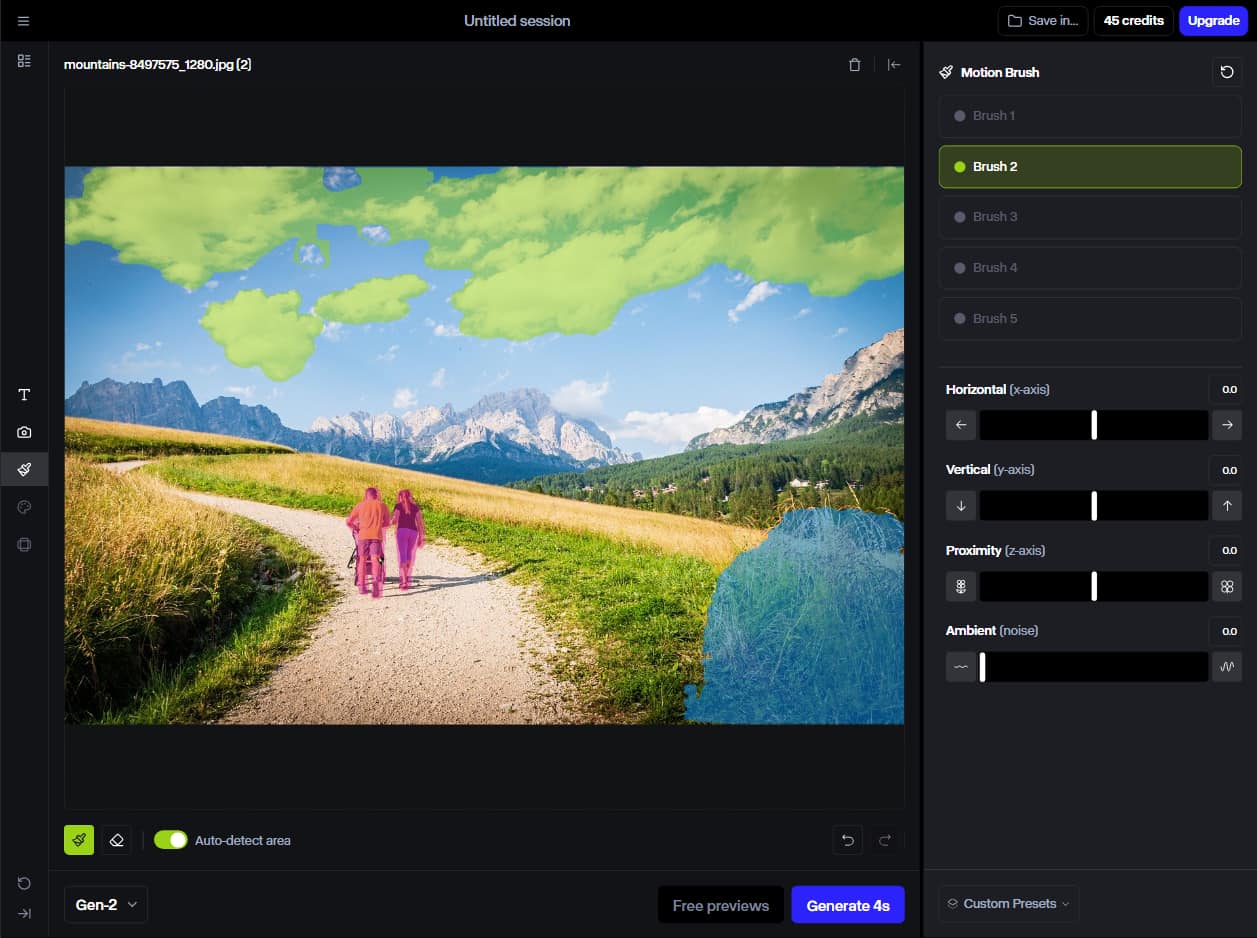
Runway ofrece cinco pinceles de movimiento, lo que le permite seleccionar cinco áreas diferentes para aplicar diferentes movimientos.
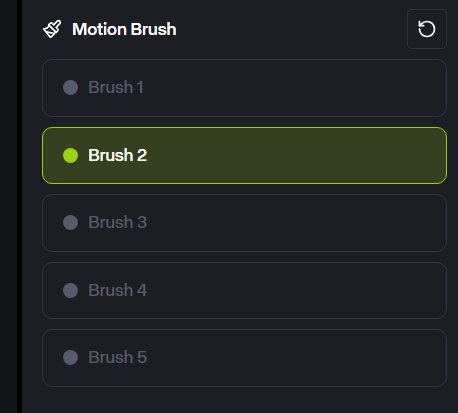
Cada pincel tiene un tamaño ajustable. Además, la opción de detección automática del área puede ayudarte a seleccionar un elemento al instante sin tener que dedicar tiempo a dibujar el área manualmente.
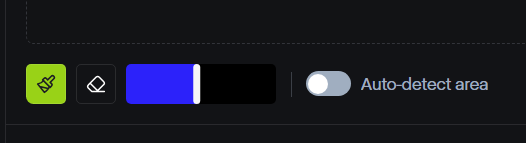
Paso 4: Establezca la dirección y la velocidad del movimiento
Una vez que hayas seleccionado la parte de la imagen que quieres ver en movimiento con el Pincel de movimiento, puedes usar los tres controles deslizantes en la parte inferior derecha de la pantalla para configurar el estilo de movimiento.
Hay un control deslizante horizontal para el movimiento de lado a lado, un control deslizante vertical para el movimiento hacia arriba y hacia abajo, y un control deslizante de proximidad para el movimiento hacia o desde la cámara. También hay un control deslizante de ambiente (ruido), que te permite agregar aleatoriedad a los movimientos anteriores para simular movimientos naturales. Ajusta cada control deslizante como desees.
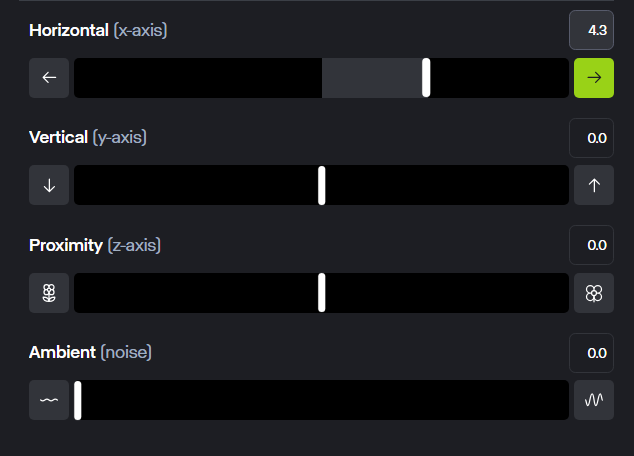
Ten en cuenta que cuanto más extiendas cada control deslizante, más rápido será el movimiento. Por lo tanto, si quieres ver que algo se mueva hacia la derecha muy rápido, mueve el control deslizante horizontal hacia la derecha hasta el tope.
Y si has utilizado varios pinceles en el paso anterior, necesitarás configurar estos ajustes de movimiento para cada pincel.
Paso 5: Generar y ver/compartir el vídeo
Cuando hayas definido las áreas que quieres ver en movimiento y hayas establecido la velocidad y la dirección de movimiento deseadas, simplemente haz clic en el botón "Generar" para confirmar los cambios y generar los videos exactamente como lo deseas. Luego, puedes mirar, descargar o compartir las imágenes animadas como quieras.
¿Cómo puede ayudarte Motion Brush en Runway ?
Motion Brush es una herramienta útil para muchos usuarios diferentes, incluidos aquellos que tienen la intención de utilizarla tanto de forma informal como profesional. A continuación, se muestran algunos ejemplos de casos de uso de esta intuitiva herramienta de generación de videos con IA.
Artistas y creadores
Las personas con mentalidad artística o creativa pueden encontrarle muchos usos al pincel Runway Motion. Puedes usarlo, por ejemplo, para darle vida a tus propios diseños gráficos, fotografías o incluso a tus ilustraciones, agregando movimiento y energía a los elementos o segmentos que desees.
Usuarios comerciales
Existen muchas posibles aplicaciones comerciales para Motion Brush. Es posible que las marcas quieran utilizarlo para crear demostraciones de productos, por ejemplo, para mostrar el diseño de un nuevo automóvil circulando por la carretera o un producto en movimiento. O también se puede utilizar para crear videos promocionales animados.
Uso casual
El usuario ocasional también puede divertirse jugando con Runway Motion Brush y usándolo para dar vida a sus propias fotos e imágenes personales, como animar antiguas fotos de viajes o fotos familiares, por ejemplo, para compartirlas en línea o con sus amigos y otros seres queridos.
Pruebe el modelo de Runway en Pollo AI
Puede acceder y utilizar el generador de videos de Runway AI en su propia plataforma dedicada, pero esa no es su única opción. Runway también está disponible como uno de los modelos de IA seleccionables en la plataforma de generación de videos de Pollo AI .

Para los no iniciados, Pollo AI es un generador de videos de IA todo en uno líder . Es capaz de crear videos de IA realistas, detallados y de alta calidad a partir de indicaciones de texto, imágenes fijas o incluso videos como base . También ofrece plantillas, efectos especiales y una herramienta de mejora de videos impulsada por IA .
Para aumentar su libertad creativa, Pollo AI ofrece múltiples modelos para elegir cuando intentas usar estas herramientas. Los modelos que puedes elegir incluyen Runway y otros conocidos como Kling , Hailuo , Vidu , Luma , PixVerse y más.
Pruébelo hoy y disfrute de un fácil acceso a Runway a través de Pollo AI.
Final
En general, con el poder del pincel de movimiento Runway , puedes darle vida a las imágenes fijas, como por arte de magia. Es una herramienta útil para artistas y diseñadores, y no olvides que puedes acceder y usar fácilmente el modelo Runway en Pollo AI, además de aprovechar el poder de muchas otras herramientas, plantillas y capacidades de generación de videos con IA de Pollo AI.
Preguntas frecuentes
¿Qué hace Motion Brush en Runway?
El Pincel de movimiento es básicamente una herramienta que te permite hacer que las imágenes estáticas se muevan. Puedes dibujar sobre las partes de la imagen que quieras personalizar para personalizar sus movimientos y el modelo de IA generativa que impulsa Runway las animará como esperabas.
¿Puedo utilizar RunwayML gratis?
Sí, hay una versión gratuita de Runway disponible, por lo que puedes probar esta plataforma y probar algunas de sus diferentes herramientas y características generativas sin tener que gastar dinero por el privilegio.
¿ Runway Gen 3 tiene Motion Brush?
No, la versión Gen-3 de Runway no ofrece acceso a la herramienta Pincel de movimiento. Actualmente, solo está disponible con el modelo Gen-2 .
¿Existen otras herramientas de generación de videos con IA que ofrezcan Motion Brush?
Sí, el popular generador de videos de IA Kling AI ofrece una herramienta Pincel de movimiento, y tenemos una guía sobre cómo usar el Pincel de movimiento de Kling AI.
Además, Pollo AI también tiene una función Motion Brush , que te permite personalizar los movimientos de los elementos en tu video.
¿Cómo controlar áreas específicas con Motion Brush?
Puede simplemente pasar el pincel sobre las áreas de su imagen que desea ver moviéndose en su dirección con el Pincel de movimiento de Runway , y ofrece controles más precisos que le permiten establecer en qué dirección se mueven los elementos y con qué rapidez, horizontalmente, verticalmente y cerca de la pantalla.